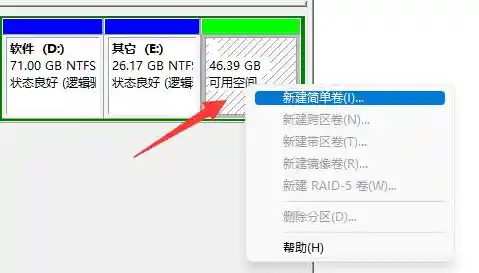您需要明白,我们这里说的加密,通常指的是 Windows 系统自带的“BitLocker”加密功能,取消加密的专业说法叫“解密”,这个过程其实就是让被锁定的分区恢复正常,不再需要输入密码或恢复密钥就能访问。
在开始之前,有一件极其重要的事情:请确保您拥有 BitLocker 的恢复密钥! 这个密钥是在您首次启用加密时生成的,是一串很长的数字和字母组合,您可能把它保存在您的微软账户里、打印出来了、或者存放在了U盘里,如果没有这个密钥,一旦解密过程出现问题,您可能会永久丢失分区里的所有数据!第一步是先找到您的恢复密钥。
如何找到恢复密钥?
- 登录您的微软账户官网:在另一台能上网的设备上,访问 account.microsoft.com,用加密此电脑的账户登录。
- 查找设备:进入“设备”页面,找到您正在操作的这台电脑。
- 管理恢复密钥:点击进入该设备的详细信息,寻找“管理恢复密钥”或类似的选项,您应该就能看到一长串的恢复密钥,把它抄下来或拍照保存好。
确认密钥在手,我们就可以开始操作了,整个解密过程根据您选择的解密方式不同,有两种主要路径。
通过系统自带的“BitLocker 管理”界面(最常用、最直观的方法)
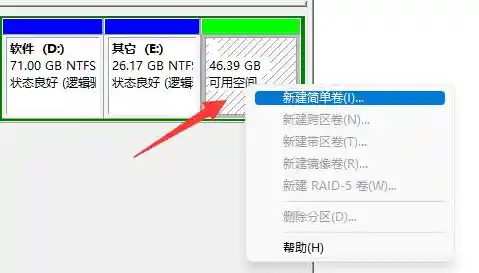
这是最推荐普通用户使用的方法,全程在图形界面上点击完成。
- 打开设置:点击屏幕左下角的“开始”按钮(Windows图标),然后选择那个像齿轮一样的“设置”图标。
- 进入隐私与安全:在设置窗口中,找到并点击“隐私和安全性”这一项。
- 找到设备加密:在右侧的选项中,向下滚动,您会看到一个叫“设备加密”的选项,点击它。
注意:有些电脑这里可能显示的是“BitLocker 驱动器加密”,两者本质相同,只是名称因电脑厂商设置略有不同,如果看到的是“BitLocker 驱动器加密”,直接点击它进入即可。
- 关闭设备加密:在“设备加密”页面,您会看到一个明显的开关,写着“设备加密”,如果它是“开”的状态,下面会有一个“关闭”按钮,直接点击这个“关闭”按钮。
- 确认操作:系统会弹出一个窗口,问您是否确定要解密驱动器,它会提醒您解密可能需要很长时间,确认您已经备份好重要数据并拥有恢复密钥后,点击“关闭 BitLocker”或“解密驱动器”。
- 等待解密完成:点击后,解密过程就开始了,您会看到驱动器的图标上有一个锁的标识,并且锁是打开的状态,旁边还会显示解密的进度百分比。这个时候非常关键:请务必保持电脑接通电源,并且不要关机或重启电脑! 这个过程取决于您硬盘的大小和里面文件的多少,可能需要几个小时甚至更久,您可以正常使用电脑做别的事情,但千万不要中断这个过程。
通过控制面板(传统方法,适用于所有版本)
如果您的设置界面里找不到上述选项,可以尝试用控制面板。
- 打开控制面板:点击开始菜单,在搜索框里直接输入“控制面板”,然后打开它。
- 查看方式:确保控制面板右上角的“查看方式”设置为“大图标”或“小图标”,这样能找到所有选项。
- 选择 BitLocker 驱动器加密:在图标列表中,找到并点击“BitLocker 驱动器加密”。
- 选择要解密的驱动器:您会看到电脑上所有驱动器的列表,找到那个显示为“BitLocker 已启用”的驱动器(比如D盘、E盘)。
- 关闭 BitLocker:在该驱动器旁边,点击“关闭 BitLocker”的链接。
- 确认并等待:同样地,系统会弹出确认对话框,点击“解密驱动器”,然后就是漫长的等待过程,同样需要保持电脑通电,不要中断。
解密过程中需要注意什么?
- 耐心,耐心,再耐心:解密不是一瞬间的事,它需要把硬盘上每一个加密过的文件都重新处理一遍,对于大容量硬盘,花上大半天时间是很正常的,进度条可能会在某些阶段停留很久,这是正常现象,请不要担心。
- 保证电源连接:如果是笔记本电脑,一定要插上电源适配器,如果解密过程中电脑因为没电而关机,可能会导致数据损坏或解密失败,带来不必要的麻烦。
- 可以继续使用电脑:在解密后台运行时,您通常可以继续使用电脑进行一些轻量级的操作,比如上网、处理文档,但为了避免增加硬盘负担,最好不要进行复制大文件、玩游戏等重度操作。
- 重启后继续:即使您中途重启了电脑(非强制关机),解密过程也会在下次进入系统后自动继续,您不需要重新操作,只需再次打开 BitLocker 设置界面就能看到进度在继续。
解密完成后如何确认?
当进度条达到100%并消失后,就表示解密完成了,最直观的确认方法是:
- 打开“此电脑”(或“文件资源管理器”)。
- 查看之前被加密的那个驱动器盘符(比如D盘),原来带有的金色锁头图标现在已经消失了,变得和普通驱动器图标一样。
至此,您就成功取消了该硬盘分区的加密,里面的所有文件现在都可以在没有密码的情况下自由访问了,安全与便利总是一个权衡,取消加密后,您硬盘上的数据就不再受到 BitLocker 的保护了。